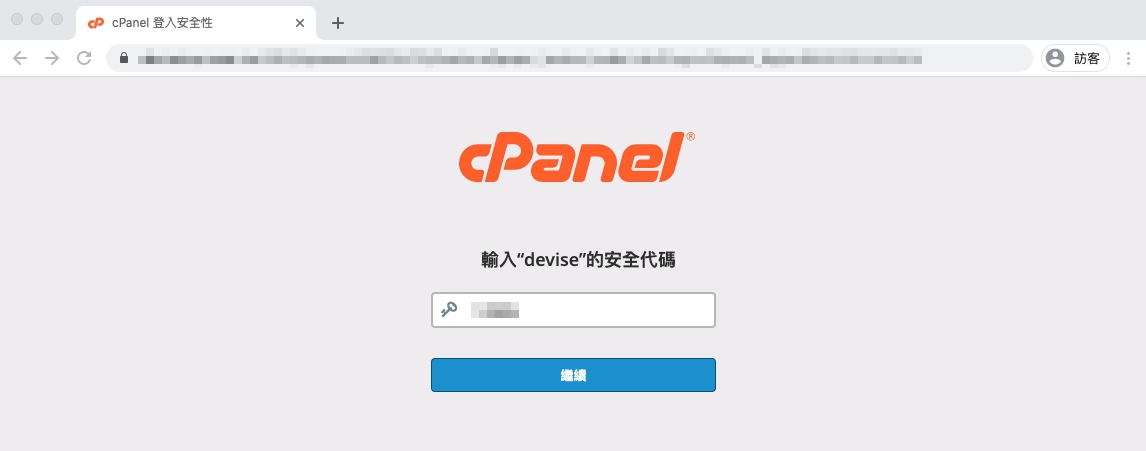貴公司主機是否提供『兩步驟驗證』機制?以及如何啟用?
兩步驟驗證,簡單的說就是在您輸入帳號密碼後,會要求您透過別的方式(如行動裝置APP)獲取一串驗證碼,來確保登入者是您本人。
本公司主機全面配置『兩步驟驗證』機制,讓您的主機管理系統更有安全性的保障!
本教學採用Google Authenticator作為範例,下圖為Google Authenticator圖示:
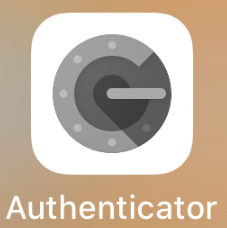 |
Android下載 |
| iPhone下載 |
若您的主機管理介面要啟用『兩步驟驗證』機制,請您依照以下程序完成設定:
Step1,登入cPanel虛擬主機管理介面:
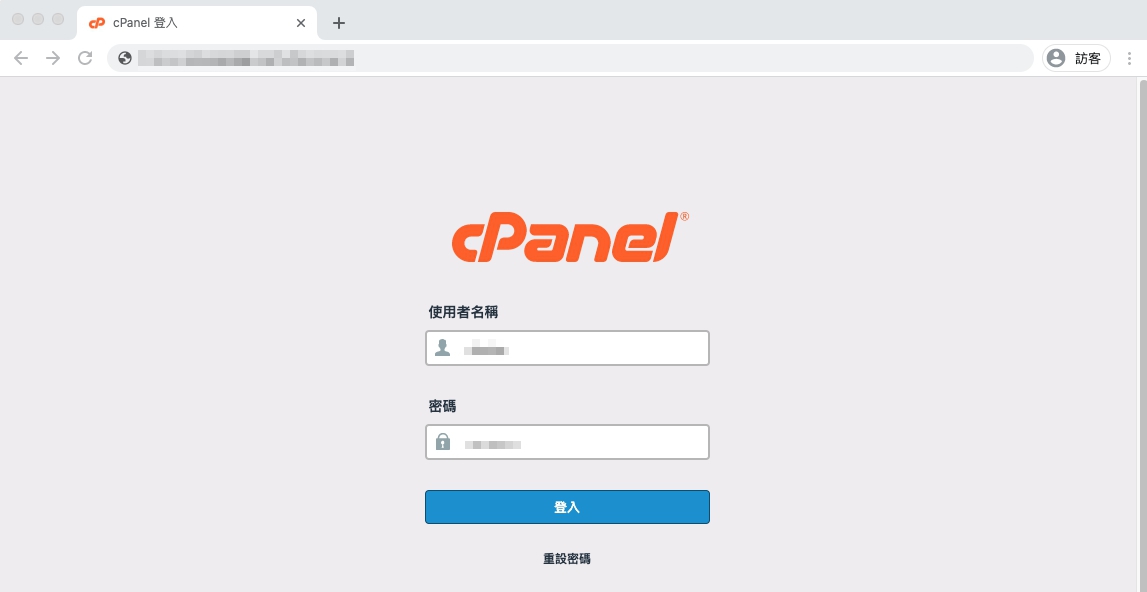
Step2,找到『兩步驟驗證』項目,如下圖:
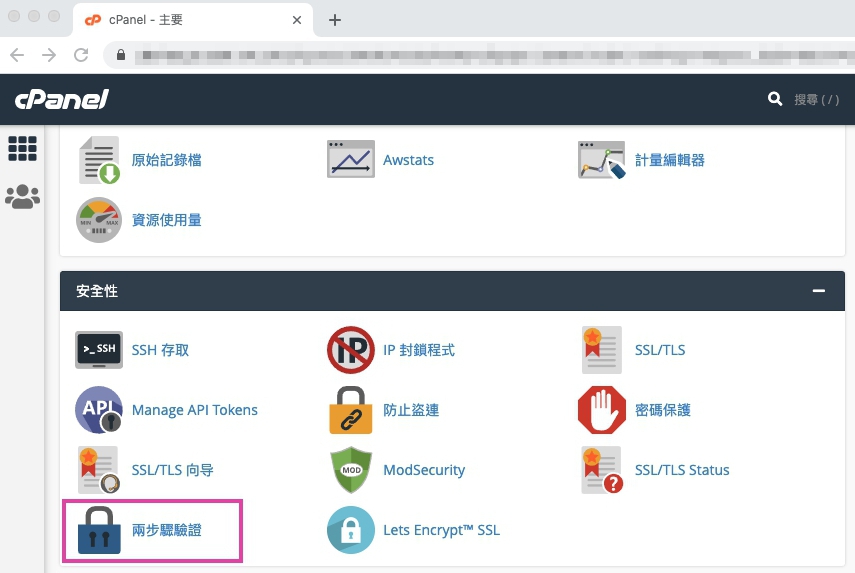
Step3,點擊『設置兩步驟驗證』按鈕,即可開始設定,如下圖: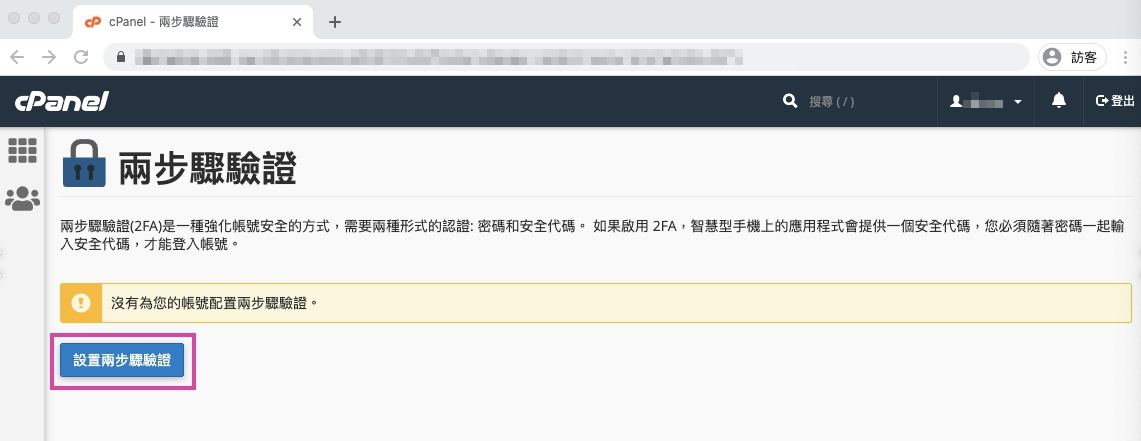
Step4,使用您手機上的兩步驟驗證APP掃描以下 QR code。
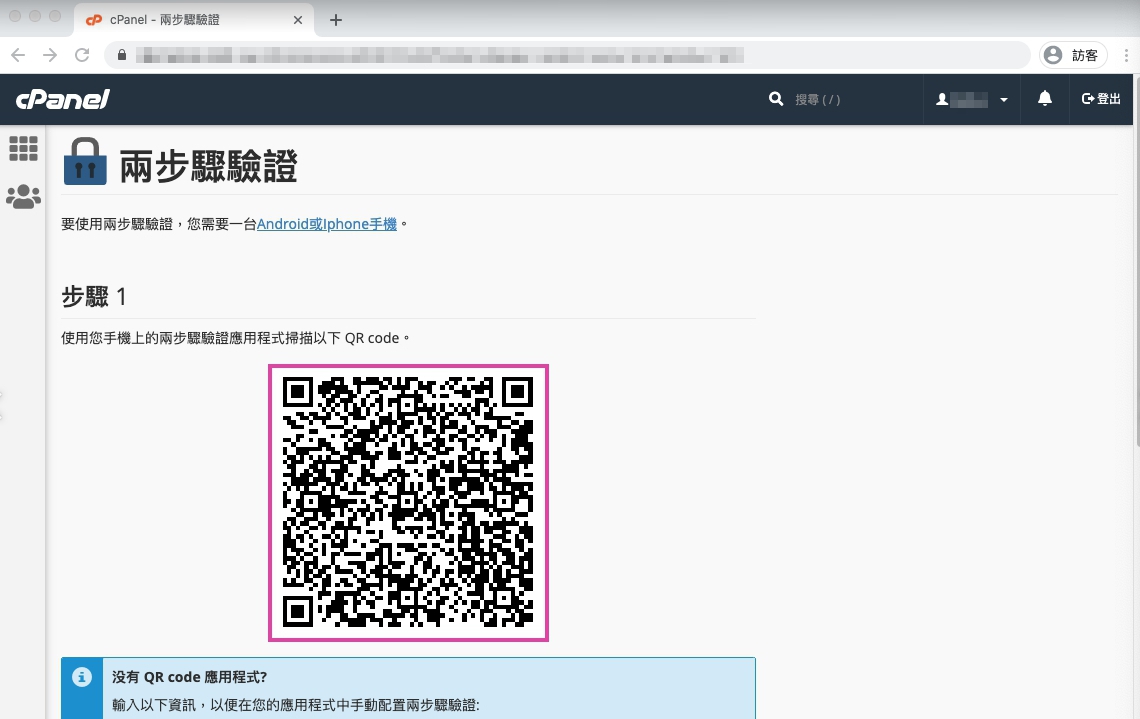
Step5,[行動裝置操作]:開啟『Google Authenticator』後,點擊右上方的+號,以新增驗證站點,如下圖:
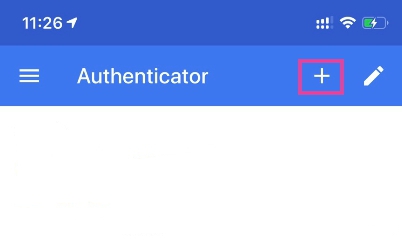
Step6,[行動裝置操作]:點選『掃描條碼』,如下圖。掃描完條碼後,您的APP內會新增一個站點,該站點下方將會有6位數的數字驗證碼。此6位數的驗證碼將會不斷自動變換,作為您日後登入網站的驗證碼。
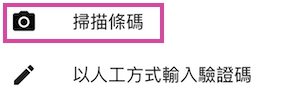
Step7,請輸入您行動裝置APP上方所顯示的6位數驗證碼,如下圖:
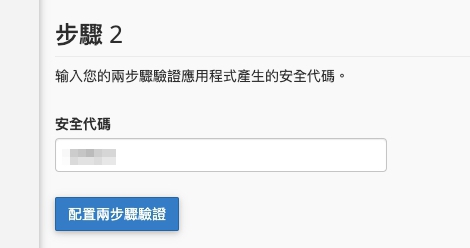
Step8,完成設置。接下來我們可以測試看看,請您登出主機管理介面。
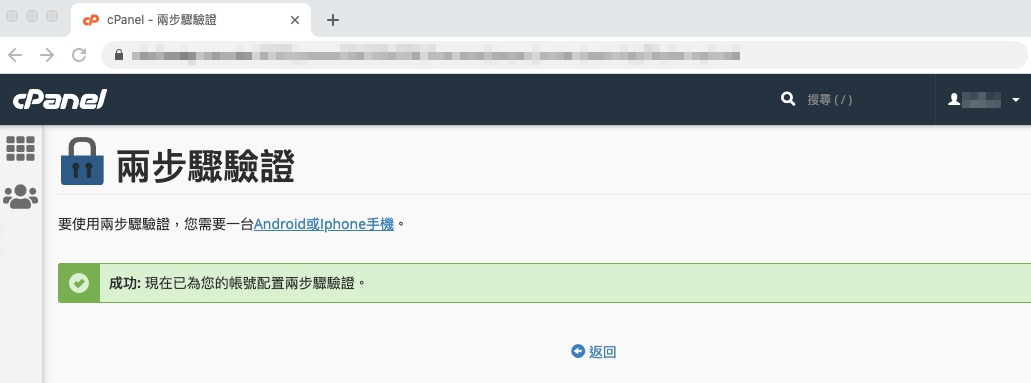
Step9,回到登入頁之後,請您一樣輸入帳號密碼後,按下登入按鈕,如下圖:
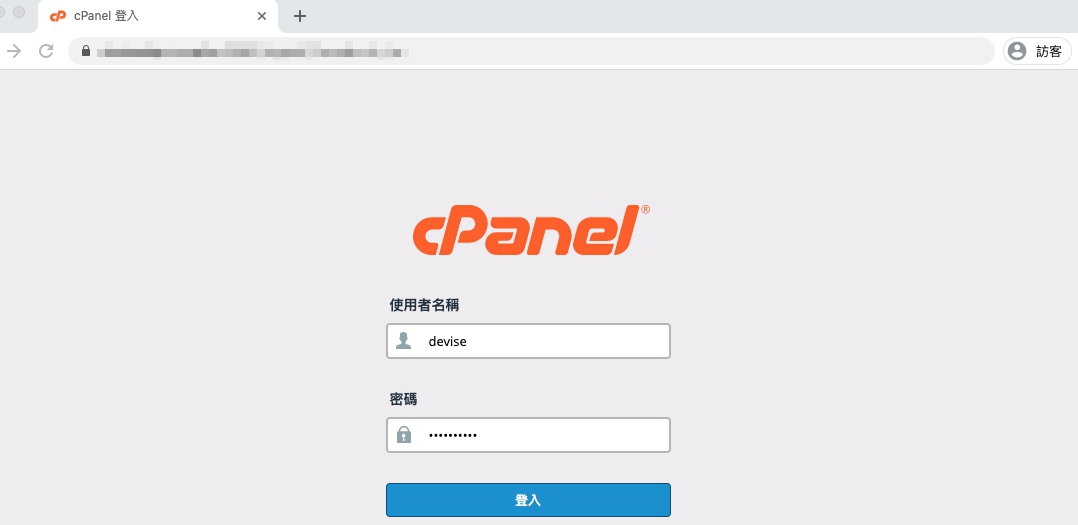
Step10,登入後,系統將會要求您輸入安全代碼。請開啟您的APP後,輸入APP顯示的6位數驗證碼後即可登入。